Fix – Windows 11 lässt sich auf diesem PC nicht installieren
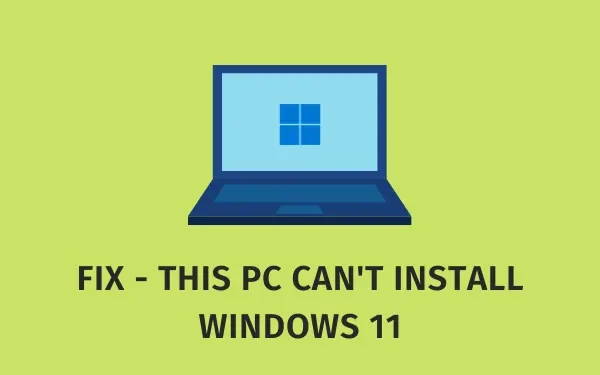
Windows 11 ist jetzt für alle verfügbar und man kann sein ISO-Image auch ganz einfach offiziell erhalten. Dennoch gibt es Benutzer, die immer noch mit Problemen wie „Windows 11 lässt sich auf diesem PC nicht installieren“ konfrontiert sind. Wenn Sie einer dieser Benutzer sind und einen Ausweg aus dieser Situation finden möchten, richtet sich dieser Beitrag an Benutzer wie Sie.
Falls Sie beim Herunterladen der Windows 11-ISO-Datei den Fehlercode 0x8007007f erhalten, lesen Sie diese Anleitung zur Lösung dieses Problems . Erfahren Sie, was Sie zusätzlich tun können, um sicherzustellen, dass die Installation von Windows 11 auf Ihrem PC nicht auf halbem Weg fehlschlägt.
| Hinweis : Der Fehler „Windows 11 lässt sich nicht installieren“ tritt nur auf, wenn Ihr PC die Mindestsystemanforderungen nicht erfüllt. Wenn Sie daran arbeiten, wird dieser Fehler automatisch ausgeblendet. |
Fix – Windows 11 lässt sich nicht installieren
Wenn Sie Windows 11 nicht auf Ihrem Computer installieren können, kann dies folgende Gründe haben. Machen Sie sich keine Sorgen, denn wir haben für jede der unten aufgeführten Ursachen eine Lösung gefunden. Sie müssen lediglich die folgenden Abschnitte lesen und herausfinden, welches genau in Ihrem Fall das Problem ist.
1. Kompatibilitätsprüfung
Mit jeder neuen Windows-Version veröffentlicht Microsoft einen neuen Hardwaresatz, der mit dem neuen Betriebssystem kompatibel ist.
Wenn Ihnen das noch nicht aufgefallen ist oder Sie es bewusst weggelassen haben, empfehlen wir Ihnen, einen Blick in die Kompatibilitätsliste zu werfen und zu prüfen, ob Ihr Gerät die Mindestsystemanforderungen erfüllt.
- RAM und ROM : 4 GB und 64 GB.
- Prozessor : Muss ein Dual-Core-Prozessor mit einer Taktrate von mindestens 1 GHz oder höher sein. Bei AMD-Prozessoren sollte es sich mindestens um die Ryzen 2000-Serie oder neuer handeln.
- Systemarchitektur : Mit Windows 11 stellt Microsoft die Unterstützung von 32-Bit-basierten PCs ein. Ihr Gerät muss also entweder auf x64 oder ARM64 laufen.
- Ihr PC muss TPM 2.0 unterstützen : Dies ist von absoluter Wichtigkeit. Erfahren Sie, wie Sie das aktuelle TPM-Modul auf Ihrem Computer überprüfen können.
- Auflösung und Farbe : Mindestens 720 Pixel mit 8-Bit-Farbe.
- Ihr PC muss ein sicheres bootfähiges UEFI unterstützen.
Fahren Sie erst dann fort, wenn Ihr Gerät alle oben genannten Anforderungen erfüllt, um herauszufinden, warum Windows 11 nicht auf Ihrem Computer installiert wird.
Wie kann ich die Mindestsystemanforderungen automatisch überprüfen?
Im Fenster „Systeminformationen“ können Sie ganz einfach erkennen, wozu Ihr Gerät in der Lage ist. Drücken Sie Win + S, geben Sie „Systeminformationen“ ein und doppelklicken Sie auf das oberste Ergebnis. Im darauffolgenden Fenster sehen Sie unter Systemübersicht alle Informationen.
Wenn Sie dies aus irgendeinem Grund nicht manuell überprüfen möchten, laden Sie die App „ PC Health Check “ herunter und installieren Sie sie. Nachdem Sie diese Software erfolgreich installiert haben, doppelklicken Sie darauf, um zu sehen, ob Ihr Gerät kompatibel ist oder nicht.
WhyNotWin11 ist ein weiteres wichtiges Tool, mit dem Sie die Gründe finden können, die Sie daran hindern, Windows 11 auf Ihrem Computer zu installieren.
2. Überprüfen und aktivieren Sie TPM 2.0
Damit Windows 11 erfolgreich installiert werden kann, muss Ihr Gerät das TPM-Modul 2.0 unterstützen. Hier finden Sie eine vollständige Anleitung zum Überprüfen und Aktivieren des Trusted Platform Module auf jedem PC.
Obwohl es Möglichkeiten gibt, diese TPM-Mindestanforderung zu umgehen, ist Microsoft strikt dagegen. Sie warnen ihre Benutzer sogar vor einer solchen Installation, da dadurch die Kernfunktionen dieses Betriebssystems beeinträchtigt werden. Wenn Sie nach der Installation von Windows 11 keine Probleme bekommen möchten, empfehlen wir Ihnen auch, eine solche Umgehung zu ignorieren.
3. Aktivieren und aktivieren Sie „Sicherer Start“.
Secure Boot ist heutzutage mit der Begeisterung für Windows 11 zu einem wichtigen Aspekt geworden. Obwohl es schon immer vorhanden war, haben viele Benutzer es deaktiviert. Sie tun dies nur, um bestimmte Linux-Versionen oder ältere Windows-Versionen auszuführen. Während Sie versuchen, Windows 11, ein völlig neues Betriebssystem, zu installieren, überprüfen Sie den aktuellen Status von Secure Boot auf Ihrem PC.
4] Starten Sie Windows 11 mit einem ISO-Image
Falls Ihr Gerät sowohl TPM 2.0 als auch Secure Boot unterstützt, Windows 11 sich jedoch nicht installieren lässt, sollten Sie sich die ISO-Image-Datei besorgen . Sobald Sie das ISO-Image von Windows 11 haben, machen Sie es mit Rufus bootfähig . Stellen Sie sicher, dass Sie im Abschnitt „ Zielsystem“ UEFI (nicht CSM) anstelle von MBR auswählen .
Nachdem Sie ein bootfähiges Image von Windows 11 erstellt haben, lesen Sie diese Anleitung zur Neuinstallation von Windows 11 auf Ihrem PC.
Was tun, wenn Windows 11 nicht richtig läuft?
Wenn Sie Windows 11 bereits auf Ihrem Computer installiert haben und Probleme auftreten, können Sie versuchen, Windows 11 erneut zu installieren. Falls das Problem auch danach weiterhin besteht, kehren Sie zu Windows 10 Version 21H1 zurück.
Wie installiere ich Windows 11 auf meinem PC?
Wenn Ihr PC alle oben genannten Voraussetzungen unterstützt, navigieren Sie zum folgenden Pfad und klicken Sie auf „Nach Updates suchen“.
Einstellungen (Win + I) > Update & Sicherheit > Windows-Update
Das System führt eine Kompatibilitätsprüfung auf Ihrem Gerät durch. Wenn festgestellt wird, dass Ihr PC vollständig kompatibel ist, wird ein Funktionsupdate auf Windows 11 angezeigt. Klicken Sie auf „ Herunterladen und installieren“ und warten Sie, bis der Vorgang abgeschlossen ist. Stellen Sie beim Upgrade auf Windows 11 auf diese Weise sicher, dass Sie weiterhin über eine Hochgeschwindigkeits-Internetverbindung verfügen. Andernfalls schlägt der Download auf halbem Weg fehl und verschwendet Ihr gesamtes Datenpaket und Ihre Zeit.
Schreibe einen Kommentar